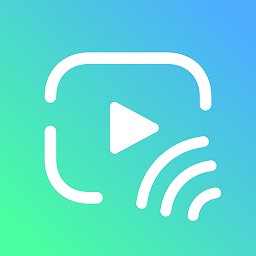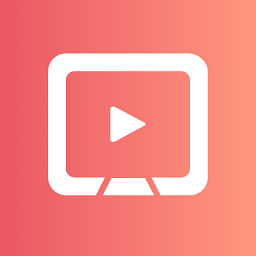康佳电视无线投屏功能:轻松开启的隐藏秘籍
在现代科技的快速发展下,智能电视已成为家庭娱乐的重要组成部分。其中,康佳电视作为国内知名品牌,不仅画质出色,性能稳定,还具备丰富的智能功能,无线投屏便是其中之一。通过无线投屏,用户可以轻松将手机、平板等设备的内容投射到大屏幕上,享受更加震撼的视觉体验。然而,许多用户在初次使用时可能会遇到一些问题,比如不知道如何打开康佳电视的无线投屏功能。接下来,我们就从多个维度来详细讲解康佳电视无线投屏的打开方法。
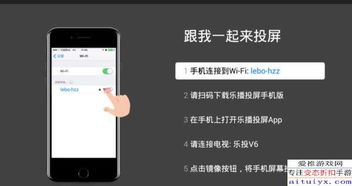
康佳电视无线投屏功能概述
无线投屏,也被称为屏幕镜像或无线显示,是一种通过Wi-Fi或蓝牙等无线技术将手机、平板、电脑等设备的屏幕内容实时传输到电视上的功能。它不仅简化了传统有线连接的繁琐,还大大提升了用户的使用体验。康佳电视支持多种无线投屏方式,包括但不限于Miracast、DLNA以及屏幕镜像等。

方法一:Miracast投屏
Miracast是一种由Wi-Fi联盟制定的无线显示标准,它允许支持该标准的设备在没有路由器或热点的情况下直接建立连接,实现屏幕内容的传输。以下是Miracast投屏的详细步骤:
1. 连接同一网络:
首先,确保康佳电视和手机都连接到同一个无线网络中。这是实现Miracast投屏的基础条件。
2. 打开电视Miracast功能:
启动康佳电视,使用遥控器在电视上找到“应用”栏目,然后选择“Miracast”或“无线显示”功能,并按确认键打开。此时,电视将等待来自其他设备的连接请求。
3. 打开手机Miracast功能:
打开手机,进入设置菜单,找到“更多连接”或“无线和网络”选项,然后选择“无线投屏”或“Miracast”功能并打开。手机将开始搜索可用的Miracast设备。
4. 搜索并连接设备:
在手机上,你会看到一个列表显示可用的Miracast设备。找到并选择你的康佳电视进行连接。连接成功后,手机上的内容将同步显示在电视上。
方法二:DLNA投屏
DLNA(Digital Living Network Alliance)是一个由索尼、英特尔、微软等厂商组成的联盟,旨在通过标准化的网络协议实现家庭娱乐设备之间的互操作性。以下是通过DLNA投屏的步骤:
1. 连接同一网络:
同样,确保康佳电视和手机都连接到同一个无线网络中。
2. 打开支持DLNA的APP:
在手机上打开支持DLNA功能的视频APP,如爱奇艺、腾讯视频、优酷等。这些APP通常会在播放界面提供“TV”或“投屏”标志。
3. 选择投屏设备:
在播放界面找到并点击“TV”或“投屏”标志,手机将自动搜索并显示可用的投屏设备。在列表中选择你的康佳电视,完成投屏。
方法三:屏幕镜像(以苹果手机为例)
对于苹果用户来说,屏幕镜像是一种简单且高效的投屏方式。以下是屏幕镜像的详细步骤:
1. 连接同一网络:
确保苹果手机和康佳电视都连接到同一个Wi-Fi网络。
2. 打开控制中心:
从苹果手机屏幕的右上角向下滑动,打开控制中心。
3. 选择“屏幕镜像”:
在控制中心中找到并点击“屏幕镜像”功能。
4. 选择投屏设备:
在列表中选择你的康佳电视。连接成功后,手机上的内容将实时显示在电视上。
方法四:使用第三方投屏软件
除了上述内置的投屏功能外,康佳电视还支持使用第三方投屏软件,如必捷投屏等。以下是使用第三方投屏软件的步骤:
1. 安装软件:
在康佳电视和手机上分别安装支持投屏的专用软件,如必捷投屏。你可以通过电视的应用商店搜索并安装,或者将软件下载到U盘后再安装到电视上。
2. 打开软件并连接:
打开软件后,按照提示进行连接和操作。通常,这些软件会提供一个简单的用户界面,让你能够轻松选择投屏设备和控制投屏过程。
注意事项
1. 电视型号和手机型号的兼容性:
不同型号的康佳电视和手机可能支持不同的投屏方式和协议。因此,在进行投屏之前,请确保你的设备和电视都支持所选的投屏方式。
2. 网络连接稳定性:
无线投屏依赖于稳定的网络连接。如果网络信号不佳或设备之间距离过远,可能会导致投屏过程中出现卡顿或断开连接的情况。因此,在进行投屏时,请确保设备和电视处于良好的网络连接状态。
3. 权限和功能开启:
部分投屏方式可能需要开启电视或手机的某些权限或功能。例如,Miracast投屏可能需要开启设备的Wi-Fi和蓝牙功能。请按照提示进行操作,以确保投屏能够
- 上一篇: 揭秘内衣尺寸全攻略,如何找到你的完美贴合?
- 下一篇: 如何确定王者荣耀中的本命英雄
-
 轻松掌握:康佳电视投屏功能设置指南资讯攻略11-02
轻松掌握:康佳电视投屏功能设置指南资讯攻略11-02 -
 康佳电视投屏操作指南资讯攻略11-02
康佳电视投屏操作指南资讯攻略11-02 -
 康佳电视如何设置投屏?资讯攻略11-01
康佳电视如何设置投屏?资讯攻略11-01 -
 康佳电视投屏手机连接教程资讯攻略11-02
康佳电视投屏手机连接教程资讯攻略11-02 -
 一键解锁海尔电视投屏秘籍:轻松享受大屏观影新体验!资讯攻略10-24
一键解锁海尔电视投屏秘籍:轻松享受大屏观影新体验!资讯攻略10-24 -
 一键解锁!康佳电视与手机投屏的超简单教程资讯攻略11-02
一键解锁!康佳电视与手机投屏的超简单教程资讯攻略11-02